1. გადატვირთეთ როუტერი და შეამოწმეთ, რომ კაბელები სწორად არის დაკავშირებული
კავშირისთვის კაბელის გამოყენებისას შეამოწმეთ რომელ პორტებთან არის დაკავშირებული ქსელის კონექტორები. თქვენი პროვაიდერის მიერ მოწოდებული ინტერნეტ კაბელი უნდა იყოს ჩართული ცალკე სლოტში. ის ჩვეულებრივ მდებარეობს სხვა პორტებიდან გარკვეულ მანძილზე ან მითითებულია სხვა ფერში (ხშირად ლურჯი).
ამის შემდეგ, გადატვირთეთ თქვენი როუტერი. ეს მოქმედება უნდა შესრულდეს იმისდა მიუხედავად, თუ როგორ დაუკავშირდებით როუტერს - სადენიანი ან უკაბელო ქსელის (WiFi) გამოყენებით. მოწყობილობის გადატვირთვისთვის გამოიყენეთ ღილაკი „ჩართვა/გამორთვა“ თავად მოწყობილობაზე. დააჭირეთ ღილაკს როუტერის გამორთვისთვის და 10-15 წამის შემდეგ კვლავ დააჭირეთ მის ჩასართავად. თუ უკანა პანელზე არ არის ცალკე გადატვირთვის ღილაკი, გამორთეთ მოწყობილობა ელექტრული განყოფილებიდან დენის წყაროს გამორთვით. 30-40 წამის შემდეგ ისევ ჩართეთ მოწყობილობა და ჩატვირთვის შემდეგ შეამოწმეთ კომპიუტერი ხედავს თუ არა როუტერს.

2. შეასრულეთ კავშირის დიაგნოსტიკა
გაუშვით Windows Control Panel კომპიუტერზე, რომელსაც აქვს კავშირის სირთულეები. ქსელისა და მართვის ცენტრში აირჩიეთ მენიუს ელემენტი, რომელიც მონიშნულია ეკრანის სურათზე.
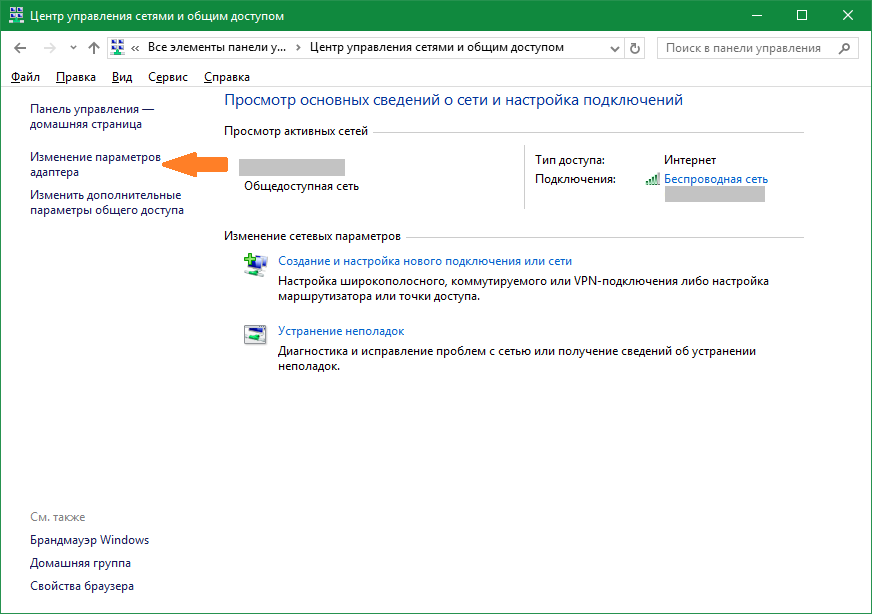
იპოვეთ საჭირო ქსელის ადაპტერი, დააწკაპუნეთ მასზე მარჯვენა ღილაკით და გაუშვით დიაგნოსტიკა. Windows შეეცდება ამოიცნოს კავშირთან დაკავშირებული პრობლემა. თუ პრობლემები წარმატებით იქნა აღმოჩენილი და გამოსწორებული, სისტემა შეგატყობინებთ, რომ პრობლემები მოგვარებულია. შემდეგ ხელახლა დააკავშირეთ და კომპიუტერი დაინახავს როუტერს.
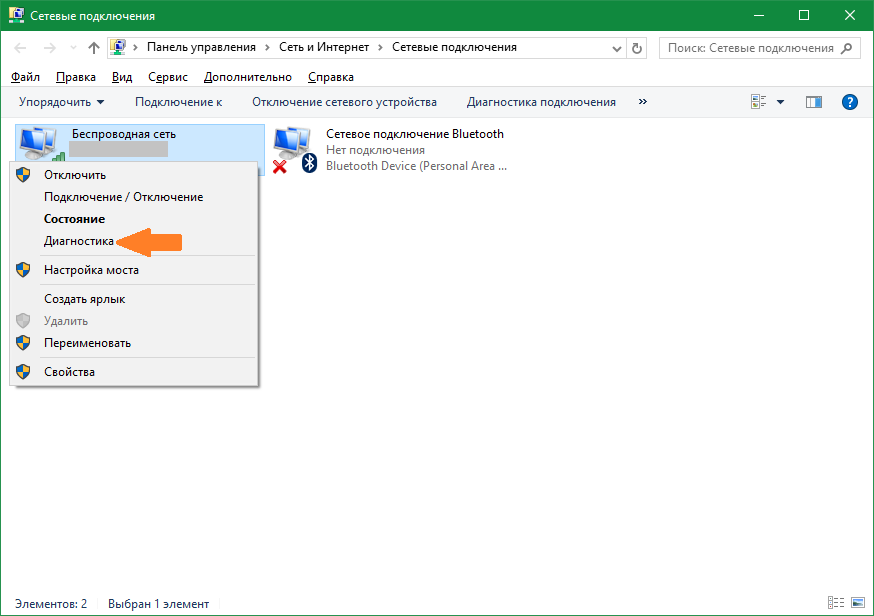
Მნიშვნელოვანი! ქსელის დიაგნოსტიკას შეიძლება რამდენიმე წუთი დასჭირდეს. რეკომენდირებულია არ შეწყვიტოთ პრობლემების მოგვარების პროცესი.
3. გამოიყენეთ სხვა ტიპის კავშირი
თუ წინა ნაბიჯები არ დაგვეხმარა, სცადეთ დაკავშირება სახლის ქსელისხვა გზა. თუ გამოიყენება საკაბელო კავშირი, დაკავშირება WiFi-ით და პირიქით. ეს მეთოდი საშუალებას გაძლევთ დააფიქსიროთ შეცდომის ლოკალიზება და შემდგომი გამოსწორება. ნაკლოვანებებს შორის შეიძლება აღინიშნოს, რომ დესკტოპის კომპიუტერები იშვიათად არის აღჭურვილი WiFi ადაპტერი, ასე რომ ხშირად შეგიძლიათ გამოიყენოთ ეს მეთოდი მხოლოდ ლეპტოპზე. დიაგნოსტიკისთვის შეგიძლიათ გამოიყენოთ მეორე კომპიუტერი. ეს დაგეხმარებათ განსაზღვროთ, სად ხდება შეცდომა - კომპიუტერზე ან როუტერზე.
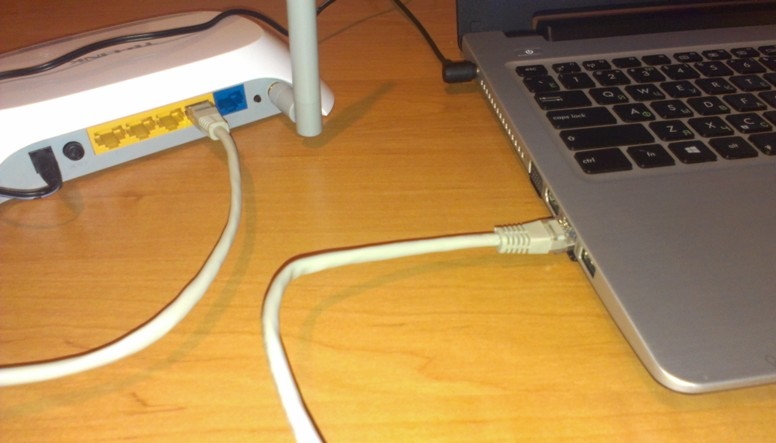
4. WiFi-ის გამოყენებისას შეამოწმეთ, რომ ქსელის სახელი ღიაა
კომპიუტერმა შეიძლება ვერ იპოვნოს სახლის WiFi, თუ ქსელი კონფიგურირებულია როგორც ფარული. ასეთი ქსელები არ აგზავნიან თავიანთ სახელს (SSID) მიმდებარე უკაბელო მოწყობილობებს. თქვენ შეგიძლიათ დაუკავშირდეთ ფარულ ქსელს მისი სახელისა და ავტორიზაციის შეყვანის შემდეგ (თუ დაშიფვრა ხელმისაწვდომია). თქვენ შეგიძლიათ შეამოწმოთ თქვენი მიმდინარე WiFi პარამეტრები როუტერის ვებ ინტერფეისში. დაუკავშირდით როუტერს კაბელით და დარწმუნდით, რომ კავშირი დამყარებულია (კომპიუტერი ხედავს მას). გადააბრუნეთ როუტერი და მის ქვედა მხარეს შეხედეთ ადმინისტრაციულ პანელში შესვლის მისამართს, ასევე თქვენს მომხმარებლის სახელსა და პაროლს. გადადით ბრაუზერში მითითებულ მისამართზე, შეიყვანეთ მონაცემები ანგარიშიდა იპოვნეთ თქვენი უკაბელო ქსელის პარამეტრები.

პარამეტრებს შორის იქნება ჩამრთველი, რომელიც პასუხისმგებელია უკაბელო ქსელის სახელის ხილვადობაზე. სხვადასხვა მწარმოებლის მარშრუტიზატორებში მას სხვანაირად უწოდებენ, მაგალითად, "ქსელის დამალვა", "SSID დამალვა", "ქსელის სახელის დამალვა". TP-Link მარშრუტიზატორებზე საჭირო პუნქტს ჰქვია „SSID მაუწყებლობის ჩართვა“ და შეგიძლიათ იპოვოთ ის მენიუში „Wireless Mode -> Wireless Settings“. შეცვალეთ ეს პარამეტრი, გადატვირთეთ როუტერი და სცადეთ ხელახლა დაკავშირება.
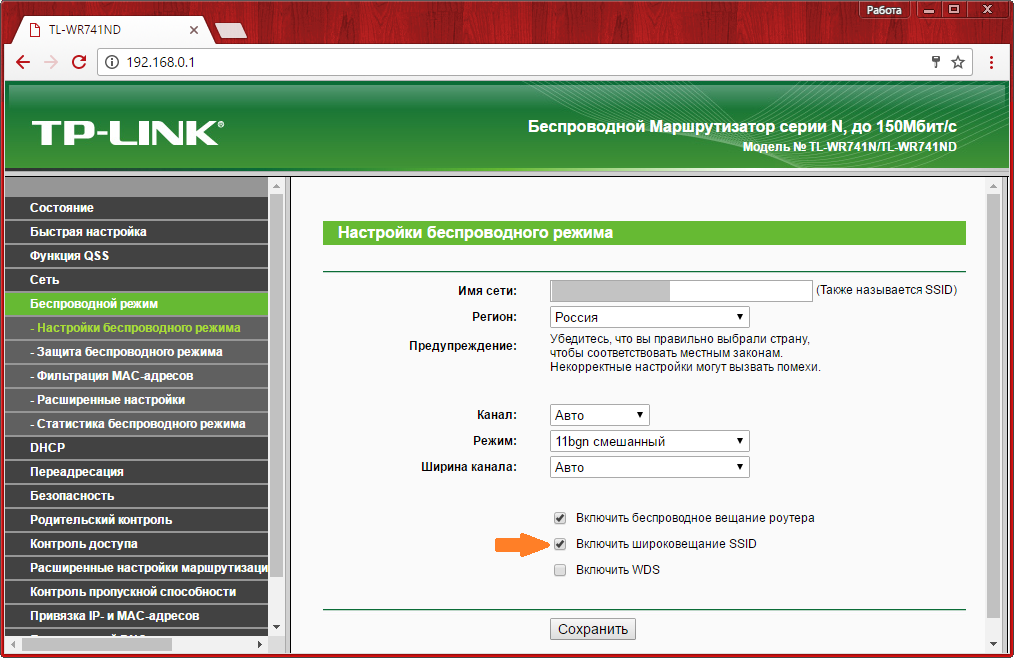
5. დარწმუნდით, რომ თქვენი კომპიუტერის Ethernet პორტი მუშაობს
შეაერთეთ ინტერნეტ კაბელი პირდაპირ კომპიუტერთან, როუტერის გამოყენების გარეშე. თუ ინტერნეტთან წვდომა გამოჩნდება, კომპიუტერი ვერ ხედავს როუტერს თავად როუტერთან დაკავშირებული პრობლემების გამო. წინააღმდეგ შემთხვევაში, თუ ინტერნეტთან წვდომა არ გამოჩნდება, შეცდომა შეიძლება მოხდეს კომპიუტერის ქსელის ბარათთან დაკავშირებული პრობლემების გამო. რეკომენდირებულია ქსელის ბარათის დრაივერის ხელახლა ინსტალაცია ან მისი შეცვლა.

6. შეცვალეთ ქსელის კაბელი
ქსელის კაბელის გაუმართაობა არის ერთ-ერთი გავრცელებული მიზეზი, რის გამოც კომპიუტერი ვერ ხედავს როუტერს. კაბელის უკმარისობა ჩვეულებრივ გამოწვეულია ფიზიკური დაზიანების გამო, რაც ყოველთვის ადვილი შესამჩნევი არ არის. კაბელი შეიძლება დაზიანდეს ბავშვებმა ან შინაურმა ცხოველებმა, ის შეიძლება დაამტვრიოს კარით ან დაიჭიროს საყრდენი დაფა. სცადეთ გამოიყენოთ სხვა Ethernet კაბელი თქვენი კომპიუტერის როუტერთან დასაკავშირებლად.

7. ჩადეთ ქსელის კაბელი როუტერის სხვა პორტში
პრობლემის მიზეზი შეიძლება იყოს მოწყობილობის ერთ-ერთი LAN პორტის გაუმართაობა. თანამედროვე მარშრუტიზატორები აღჭურვილია რამდენიმე Ethernet პორტით, ჩვეულებრივ ოთხი. გათიშეთ ქსელის კაბელი, რომელიც აკავშირებს როუტერს კომპიუტერთან თქვენს მიერ გამოყენებული შეყვანიდან და შეაერთეთ იგი მიმდებარე კაბელთან. თუ კომპიუტერი მაინც ვერ ხედავს როუტერს, სცადეთ ჩართოთ კაბელი სხვა პორტში. თუ კავშირი წარმატებულია, როუტერის კორპუსზე შესაბამისი LAN ინდიკატორი ანათებს.

Შენიშვნა!რეკომენდირებულია კაბელების როუტერთან დაკავშირება მხოლოდ მაშინ, როდესაც დენი გამორთულია. წინააღმდეგ შემთხვევაში, არსებობს მოწყობილობის დაზიანების რისკი.
რა უნდა გააკეთოს, თუ არცერთი მეთოდი არ დაეხმარა
თუ თქვენ სცადეთ ყველა მეთოდი შეცდომის გამოსასწორებლად, მაგრამ კომპიუტერი მაინც ვერ ხედავს როუტერს, აღადგინეთ როუტერი ქარხნულ პარამეტრებში. დააჭირეთ მოწყობილობის უკანა მხარეს "გადატვირთვის" ღილაკს და გააჩერეთ 10-20 წამის განმავლობაში. თუ ღილაკი შიდაა, გამოიყენეთ ქაღალდის სამაგრი მის დასაჭერად. წარმატებული ქარხნული გადატვირთვის შემდეგ, სცადეთ ხელახლა დაკავშირება.

თუ ეს მეთოდი არ დაეხმარება, დაუკავშირდით სერვის ცენტრს. უმრავლეს შემთხვევაში პრობლემის გამოსწორება შესაძლებელია მოწყობილობის ციმციმით, თუმცა სახლის პირობებში ამის გაკეთება საკმაოდ რთულია, რადგან... კომპიუტერი ვერ ხედავს როუტერს.
Მნიშვნელოვანი! სანამ როუტერს შეაკეთებთ, დარწმუნდით, რომ პრობლემა მასშია და არა თქვენს კომპიუტერში. სცადეთ მოწყობილობასთან დაკავშირება სხვა კომპიუტერის ან ლეპტოპის საშუალებით.
სასწავლო ვიდეო: ლეპტოპი ვერ ხედავს სახლის wifi-ს
მე ყოველთვის ცოტა გაკვირვებული ვიყავი ასეთი კითხვებით, რომლებშიც ისინი წერდნენ, რომ როდესაც დაკავშირებული იყო ღია (დაუცველი) Wi-Fi ქსელები, ინტერნეტი არ მუშაობს. ან ტელეფონი, ლეპტოპი, ტაბლეტი და სხვა მოწყობილობები ზოგადად უარს ამბობენ ღია Wi-Fi-თან დაკავშირებაზე. მათ სთხოვეს რჩევა, თუ რა შეიძლება გაკეთდეს ამ პრობლემის მოსაგვარებლად.
დღეს კი ჩვენს ფორუმზე ვნახე შეტყობინება, სადაც ნათქვამია, რომ ტელეფონი იჭერს დაუცველ Wi-Fi-ს, უპრობლემოდ უკავშირდება მას, მაგრამ ინტერნეტი არ მუშაობს. მერე ცოტა გავაანალიზე საიტის კომენტარები და მივხვდი, რომ კითხვა ძალიან პოპულარული იყო და ამ საკითხზე სტატია ჯერ არ დამიწერია. ახლავე გამოვასწორებ სიტუაციას.
ახლა ჩვენ გავარკვევთ, რატომ წარმოიქმნება პრობლემები სხვა ადამიანების, თუმცა ღია, უკაბელო ქსელებთან დაკავშირებისას. ჩვენ შევეცდებით გავარკვიოთ, შეიძლება თუ არა რაიმეს გაკეთება ამის შესახებ და თუ ასეა, რა.
დაუყოვნებლივ მინდა დავწერო, რომ ჩვენ განვიხილავთ პრობლემებს კონკრეტულად ინტერნეტ კავშირის კავშირთან და ფუნქციონირებასთან, სხვა ადამიანების უკაბელო ქსელების საშუალებით, რომლებიც არ არის დაცული პაროლით და რომლებთანაც შესაძლებელია კავშირის დამყარება.
ნებისმიერი პრობლემა, რომელიც წარმოიქმნება საკუთარ ქსელებთან დაკავშირებისას, განსხვავებული ამბავია. უბრალოდ იქნება მეტი გზა ამა თუ იმ შეცდომის გადასაჭრელად, რადგან თქვენ გაქვთ წვდომა თავად როუტერის პარამეტრებზე.
რაც არ უნდა სამწუხარო ჟღერდეს, მაგრამ თუ თქვენს სმარტფონს, ტაბლეტს, ლეპტოპს და ა. სიტუაცია გამოვა. დაახლოებით 90% შემთხვევაში მოგიწევთ მასთან გამკლავება. რაღაც სევდიანი დავწერე.
რატომ? დიახ, რადგან ჩვენ არ ვიცით როგორი წვდომის წერტილი არსებობს, ვისია, როგორ არის კონფიგურირებული და რაც მთავარია, არ გვაქვს წვდომა ამ როუტერის პარამეტრებზე, რადგან ის ჩვენი კი არა, მეზობლის, რაღაც მაღაზია, კაფე და ა.შ.. ვფიქრობ, ეს გასაგები და ლოგიკურია.
აი, მაგალითად ავიღოთ კითხვა, რომლის შესახებაც დავწერე სტატიის დასაწყისში:
გამოქვეყნდა ჩვენს ფორუმზე, ამ თემაში: ვერ ვუკავშირდები ღია და დაუცველ ქსელს.
კარგი კითხვაა, მაგრამ როგორ ფიქრობთ, შესაძლებელია ამ კითხვას რაიმე არსებითი მიცემა? მეც ვფიქრობ არა. შესაძლოა, ინტერნეტი იქ უბრალოდ არ არის გადახდილი. არის კავშირი, მაგრამ ინტერნეტი არ მუშაობს. სტანდარტული მდგომარეობა. შესაძლოა, ჩართულია რაიმე სახის დაბლოკვა, ან ტელეფონს არ მოეწონა არხი, რომელზეც ის არის.
მე გამოვყოფდი ორ მთავარ პრობლემას. ჩვენ დავყოფთ სტატიას მათ. ასე უფრო ადვილი და გასაგები იქნება.
ეს ალბათ ყველაზე პოპულარული კითხვაა. ლეპტოპებზე (და დესკტოპ კომპიუტერები), ეს შეიძლება იყოს შეცდომა "Windows ვერ დაუკავშირდა..." ან სხვა რამ.
მობილურ მოწყობილობებზე (ტელეფონები, ტაბლეტები) ეს შეიძლება მოიცავდეს IP მისამართის მუდმივ მიღებას...“ (სხვათა შორის, ლეპტოპებთან შეიძლება ასევე იყოს ეს პრობლემა „იდენტიფიკაცია...“), „შენახულია, WPAWPA2 დაცვა“. შეიძლება იყოს სხვა შეცდომები.
თუ არ შეგიძლიათ დაკავშირება, მაშინ უნდა იფიქროთ იმაზე, თუ რატომ არ არის ეს ქსელი დაცული. დიახ, არიან ადამიანები, რომლებსაც უბრალოდ ავიწყდებათ ამის გაკეთება, ან მათ ეს არ სჭირდებათ. ისინი უბრალოდ აძლევენ საშუალებას ყველას გამოიყენოს თავისი ინტერნეტი (ეს არის სახლის ცხელ წერტილების შემთხვევაში). მაგრამ, დარწმუნებული ვარ, რომ უმეტეს შემთხვევაში, პაროლი არ არის, რადგან ჩართულია MAC მისამართების ფილტრაცია (წაიკითხეთ რჩევები უკაბელო ქსელების დაცვის შესახებ). რომელიც პაროლზე უკეთ იცავს.
რისი გაკეთება შეგიძლიათ?
როგორც წესი, დაუცველ ქსელებთან დაკავშირებისას სიგნალის სიძლიერე არც თუ ისე კარგია. დარწმუნდით, რომ ქსელის დონე მინიმუმ ორი განყოფილების მაღალია. წინააღმდეგ შემთხვევაში, კავშირის პრობლემები შეიძლება წარმოიშვას ზუსტად სუსტი სიგნალის გამო.
თუ თქვენ აკავშირებთ ლეპტოპს (რეგულარულ კომპიუტერს ადაპტერით), მაშინ დარწმუნდით, რომ უკაბელო ადაპტერის თვისებებში, IPv4 პროტოკოლში, დაყენებულია IP ავტომატურად მიღებაზე. Ამგვარად:
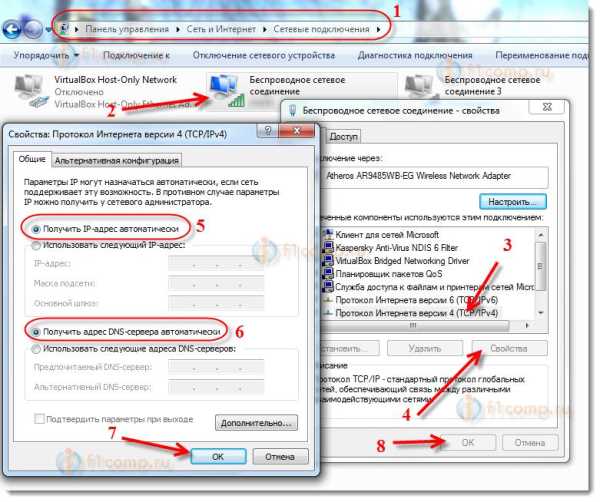
მე ვაჩვენე Windows 7-ის მაგალითი. Windows 8-ში ყველაფერი ზუსტად იგივე იქნება.
თუ პრობლემა ჩნდება მობილურ მოწყობილობებზე, რომლებიც მუშაობენ Android OS ან iOS-ზე (iPhone, iPad), მაშინ არც კი ვიცი რა ვურჩიო. გარდა იმისა, თუ როგორ უნდა აკონტროლოთ სიგნალის დონე. როგორც ჩანს, არ არსებობს რაიმე სპეციალური პარამეტრი, რომელიც ხელს შეუშლის კავშირს.
ინტერნეტი არ მუშაობს დაუცველ Wi-Fi-თან დაკავშირებისას
ისე, მეორე პრობლემა არის, როდესაც ყველაფერი დაკავშირებულია, მაგრამ ინტერნეტი არ მუშაობს.
ლეპტოპზე იქნება სტატუსი "ინტერნეტზე წვდომის გარეშე" და ქსელის სტატუსის გვერდით ყვითელი სამკუთხედი (Windows 8-ში იქნება "შეზღუდული" სტატუსი), მაგრამ მობილურ მოწყობილობებზე ინტერნეტი უბრალოდ არ იმუშავებს და Wi-Fi ხატულა სავარაუდოდ ნაცრისფერი იქნება, ნაცვლად ლურჯი (დამოკიდებულია OS, firmware ვერსია და ა.შ.).
როგორ მოვაგვაროთ პრობლემა?
თუ პრობლემა კომპიუტერზეა, მაშინ შეამოწმეთ IP პარამეტრები, როგორც ზემოთ აჩვენე ეკრანის სურათზე. გამორთეთ ანტივირუსები და ბუხარი, მათ შეუძლიათ დაბლოკონ ინტერნეტთან წვდომა.
თუ პრობლემა არის მობილური მოწყობილობა, შემდეგ შეამოწმეთ ჩართულია თუ არა ხელით პროქსის პარამეტრები. მე დავწერე, თუ როგორ უნდა გავაკეთოთ ეს ამ სტატიაში (სათაურის შემდეგ "შეამოწმეთ თუ არა პროქსი სერვერი გამორთულია").
სხვა შემთხვევებში, პრობლემა, სავარაუდოდ, თავად როუტერის მხარესაა. ან, თქვენი მოწყობილობა ვერ იმუშავებს როუტერის პარამეტრებში მითითებულ პარამეტრებთან.
შემდგომი სიტყვა
როგორც ზემოთ დავწერე, თუ ტელეფონი არ უკავშირდება ქსელს, მაშინ ნაკლებად სავარაუდოა, რომ რაიმეს გაკეთება შეგეძლოთ. თუ აკავშირებს, მაგრამ არ არის ინტერნეტი, მაშინ იგივე. ქსელი ჩვენი არ არის, ჩვენ არ ვიცით, რა სჭირს მას, ჩვენ ვერ შევცვლით პარამეტრებს. თითქმის ყველა პრობლემა, რომელიც წარმოიქმნება Wi-Fi-სთან დაკავშირებით, თავად წვდომის წერტილების ბრალია. და თუ რაიმეს გამოსწორებას ცდილობთ, მაშინ უნდა შეცვალოთ მათში არსებული პარამეტრები. იმ პირობით, რომ თქვენი მოწყობილობა ნორმალურად მუშაობს სხვა ქსელებთან.
თუ რაიმე გაქვთ დასამატებელი ამ საკითხთან დაკავშირებით, ამის გაკეთება შეგიძლიათ ქვემოთ მოცემულ კომენტარებში. აქ შეგიძლიათ დატოვოთ თქვენი შეკითხვები.
Სალამი ყველას!
მე გავაანალიზე ცოტა კომენტარები, რომლებსაც ვიზიტორები ტოვებენ საიტზე, შევამოწმე მოთხოვნები და მივხვდი, რომ არის ძალიან გავრცელებული პრობლემა Wi-Fi-თან დაკავშირებასთან დაკავშირებით, რაზეც ჯერ არ დამიწერია. მაგრამ ბევრი კომენტარი დარჩა საიტზე ამ პრობლემის გადასაჭრელად დახმარების თხოვნით. იქ რაღაც ვურჩიე, მაგრამ არ ვიცი, დაგეხმარა თუ არა ჩემი რჩევა (იშვიათად წერს ვინმე შედეგებზე 🙁).
გუშინ კი რომან (Გმადლობთ კეთილი ადამიანი 🙂) მე დავტოვე კომენტარი სტატიაზე, რომელშიც გავუზიარე ინფორმაცია, თუ როგორ მოაგვარა მან პრობლემა "შენახულია, WPA\WPA2 დაცვა". ეს კომენტარი დამეხმარა პრობლემის ოდნავ გააზრებაში და გადავწყვიტე შემეგროვებინა ყველა რჩევა ამ შეცდომის გადასაჭრელად ერთ სტატიაში.
პრობლემის არსი
ტელეფონის ან ტაბლეტის შეერთებისას (დიდი ალბათობით ანდროიდზე)თქვენს საშინაო ქსელში, ან სადმე კაფეში, წარწერა გამოჩნდება ქსელის სახელის გვერდით "შენახულია, WPA\WPA2 დაცვა". და სხვა არაფერი ხდება. თუ დააკლიკეთ ამ ქსელს და აირჩიეთ შესაერთებლად, მაშინ არაფერი მოხდება. თქვენ ხედავთ, როგორ გამოიყურება ეს შეცდომა ზემოთ მოცემულ ეკრანის სურათზე.
მე კონკრეტულად ამ პრობლემის პროვოცირება მოვახდინე ჩემს Asus RT-N13U Wi-Fi როუტერზე და ვცადე ტელეფონის დაკავშირება HTC One V (Android 4.0). ასე რომ, მე მივიღე ეს შეტყობინება "შენახულია, WPA\WPA2 დაცვა". უფრო მეტიც, ყველაფერი პირველად გამოვიდა. Როგორ? დიახ, ძალიან მარტივი. ჩემი როუტერის პარამეტრებში „უკაბელო ქსელის რეჟიმი“ დაყენებული იყო ავტო რეჟიმში და მე დავაყენე მხოლოდ n-ზე. პარამეტრები შევინახე, ტელეფონი Wi-Fi-დან გავთიშული, მაგრამ დაკავშირება აღარ მოხერხდა :)
შეცდომის ძირითადი მიზეზები "შენახულია, WPA\WPA2 დაცვა"
მეგობრებო, ყველაფერს ზუსტად ვერ ვიტყვი და რჩევებს მოგცემთ, რომელიც ასი პროცენტით იმუშავებს, იმედია გესმით. ყველა მოწყობილობა განსხვავებულია, ყველას აქვს განსხვავებული პარამეტრები და მრავალი სხვა ნიუანსი.
მაგრამ შევეცდები შევაგროვო ჩემთვის ცნობილი მიზეზები და მათი გადაჭრის გზები, რომელთა მეშვეობითაც შეიძლება წარმოიშვას უკაბელო ქსელთან დაკავშირების ასეთი პრობლემა.
თუ უკაბელო ქსელთან დაკავშირებისას თქვენს ტელეფონზე დაინახავთ შეტყობინებას „შენახულია, WPA\WPA2 დაცულია“. (შეიძლება ცოტა განსხვავებული), მაშინ ღირს ამ პარამეტრების შემოწმება (გირჩევთ შეამოწმოთ იგივე თანმიმდევრობით):
დასაწყებად, უბრალოდ გადატვირთეთ თქვენი როუტერი.
ეს პრობლემა უკვე რამდენჯერმე შევამჩნიე: ტელეფონზე ინტერნეტი უბრალოდ წყვეტს მუშაობას, მაგრამ არის კავშირი და ქსელი კარგია. ტელეფონზე ვთიშავ და ჩავრთავ Wi-Fi-ს, მაგრამ ის აღარ უკავშირდება ქსელს, წერია „შენახული, WPA2 დაცვა“. მხოლოდ როუტერის გადატვირთვა ეხმარება.
- დააყენეთ სწორი რეგიონი როუტერის პარამეტრებში
- შეამოწმეთ სწორია თუ არა Wi-Fi ქსელის პაროლი
- შეამოწმეთ (შეცვალეთ) უკაბელო ქსელის მუშაობის რეჟიმი როუტერის პარამეტრებში
- შეამოწმეთ (შეცვალეთ) დაშიფვრის ტიპი და უსაფრთხოების ტიპი, შეცვალეთ პაროლი როუტერის პარამეტრებში
- სცადეთ არხის შეცვლა, რომელზეც მუშაობს თქვენი უკაბელო ქსელი.
- სცადეთ არხის სიგანის შეცვლა.
ახლა კი უფრო დეტალურად ყველა პუნქტზე
დააყენეთ სწორი რეგიონი როუტერის პარამეტრებში
ძალიან ხშირად, ეს შეცდომა ხდება ზუსტად იმის გამო, რომ Wi-Fi პარამეტრები დაყენებულია არასწორ რეგიონში.
Tp-Link-ის მაგალითის გამოყენებით მე გაჩვენებთ როგორ შეცვალოთ რეგიონი. თუ თქვენ გაქვთ როუტერი სხვა კომპანიისგან, მაშინ ეს პარამეტრები სავარაუდოდ შეიცვლება იმავე გვერდზე, სადაც დააყენეთ უკაბელო ქსელის სახელი და სხვა პარამეტრები.
საკონტროლო პანელში გადადით ჩანართზე Უკაბელო (უკაბელო რეჟიმი)და წერტილის საპირისპიროდ რეგიონიმიუთითეთ ქვეყანა, რომელშიც იმყოფებით.
 შეინახეთ პარამეტრები ღილაკზე დაჭერით Გადარჩენა(Გადარჩენა) .
შეინახეთ პარამეტრები ღილაკზე დაჭერით Გადარჩენა(Გადარჩენა) .
შეამოწმეთ თქვენი პაროლი და კვლავ დაუკავშირდით
შესაძლოა უბრალოდ პაროლი არასწორად შეიყვანეთ (თუმცა, მაშინ დიდი ალბათობით იქნება მუდმივი კავშირი, წრეში. მაგრამ თქვენ უნდა შეამოწმოთ)და სანამ როუტერის პარამეტრებში მოხვდებით, გირჩევთ შეამოწმოთ ეს.
შეიძლება იკითხოთ, როგორ შევიყვანო პაროლი ისევ, რადგან პაროლის მოთხოვნა არ ჩანს. თქვენ უნდა წაშალოთ კავშირი. უბრალოდ დააჭირეთ თქვენს ქსელს და აირჩიეთ წაშლა.
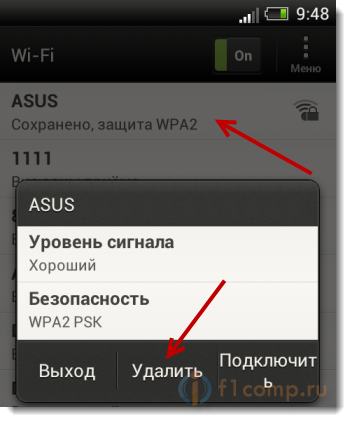
ახლა ისევ დააწკაპუნეთ თქვენს ქსელზე და შეიყვანეთ თქვენი Wi-Fi პაროლი. უბრალოდ დარწმუნდით, რომ ეს სწორია. თუ დაგავიწყდათ, შეხედეთ პაროლს როუტერის პარამეტრებში ან დაკავშირებულ კომპიუტერში (თუ არსებობს). წაიკითხეთ მეტი სტატიაში.
უკაბელო ქსელის მუშაობის რეჟიმის შემოწმება
მეჩვენება, რომ ეს არის მთავარი მიზეზი. მხოლოდ თქვენი მოწყობილობა (ტელეფონი, ტაბლეტი)შეიძლება არ იყოს მხარდაჭერილი ოპერაციული რეჟიმი, რომელშიც მუშაობს როუტერი.
მუშაობის რეჟიმი არის ის გაუგებარი ასოები ბ/გ/ნ, რომელიც ალბათ უკვე შენიშნეთ როუტერის პარამეტრებში. სცადეთ ექსპერიმენტები შეცვალოთ რეჟიმები. არ დაგავიწყდეთ როუტერის გადატვირთვა ყოველი ცვლილების შემდეგ და გამორთეთ/ჩართეთ Wi-Fi თქვენს ტელეფონზე (ტაბლეტზე).
ამიტომ დავაინსტალირე n Only ნაცვლად Auto-ს და გამოვიდა შეცდომა. და თუ, მაგალითად, უკვე გაქვთ n მხოლოდ თქვენს პარამეტრებში? აქ არის თქვენი პრობლემები.
დაშიფვრის/უსაფრთხოების ტიპის, პაროლის შეცვლა
შესაძლოა თქვენს მოწყობილობას უბრალოდ არ მოსწონს უსაფრთხოების ტიპი ან დაშიფვრა, რომელსაც იყენებს როუტერი. ან პაროლი არ მოგწონთ.
გირჩევთ დააყენოთ შემდეგი მნიშვნელობები:
WPA/WPA2 - პერსონალური (რეკომენდირებული)
ვერსია: WPA-PSK
დაშიფვრა: AES
PSK პაროლი (გასაღები) - მხოლოდ რვა სიმბოლო და რიცხვი.
ჩვენ ვინახავთ, გადატვირთავთ როუტერს, ვშლით კავშირს ტელეფონზე და ვუკავშირდებით ახალი პაროლის შეყვანით.
ექსპერიმენტი არხზე, რომელზეც მუშაობს Wi-Fi ქსელი
რა თქმა უნდა, ნაკლებად სავარაუდოა, მაგრამ შეიძლება ასეც იყოს. რა არის უკაბელო ქსელის არხი, როგორ შევცვალოთ იგი და რატომ დავწერე სტატიაში -.
სცადეთ ექსპერიმენტები და ნახეთ, გეხმარება თუ არა.
Არხის სიგანე
არსებობს ასეთი ელემენტი Wi-Fi როუტერის დაყენებაში, როგორც Არხის სიგანე. თუ გაქვთ, მაგალითად, TP-Link და მენიუ ინგლისურად არის, მაშინ მას ეძახიან არხის სიგანე.
აქ შეგიძლიათ აირჩიოთ რამდენიმე ვარიანტი: Auto, 20MHz და 40MHz - დამოკიდებულია როუტერზე. ჯერ სცადე ინსტალაცია ავტო(ან Asus-ში 20MHz/40MHz), თუ ეს არ დაეხმარება, მაშინ ცალკე.
სად შეიძლება შევცვალო არხის სიგანე?
გადადით როუტერის პარამეტრებზე ( მისამართი 192.168.1.1, ან 192.168.0.1, შეიყვანეთ შესვლა/პაროლი - შეხედეთ როუტერის ბოლოში).
ასუსი
გადადით ჩანართზე Უკაბელო ქსელიდა შეცვალეთ მნიშვნელობა საპირისპირო Არხის სიგანე.
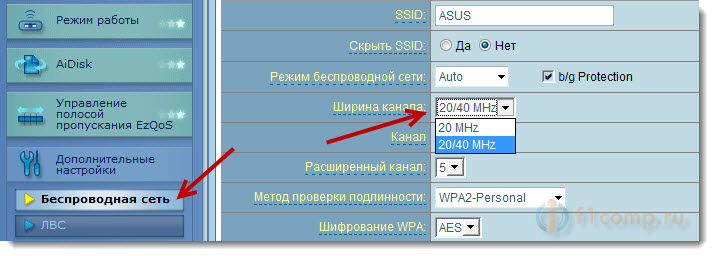
TP-ლინკი
ჩანართი Უკაბელო – უსადენო პარამეტრები, აბზაცი არხის სიგანე.
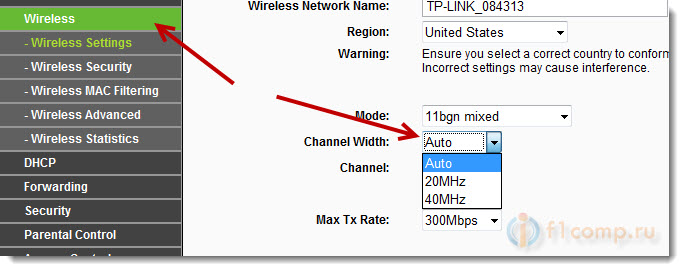
არ დაგავიწყდეთ პარამეტრების შენახვა და როუტერის გადატვირთვა.
შემდგომი სიტყვა
როგორც ჩანს დავწერე ყველაფერი რაც მინდოდა. დიდი იმედი მაქვს, რომ ჩემი რჩევა დაგეხმარებათ. ამ პრობლემას გათავისუფლდებით და დაუმეგობრდებით თქვენს ტელეფონს ან ტაბლეტს Wi-Fi როუტერი 🙂 .
იქნებ თქვენ იცით ამ პრობლემის სხვა გადაწყვეტილებები, გააზიარეთ ისინი კომენტარებში - მადლობელი ვიქნები!






